Τι είναι το Οικοσύστημα Galaxy που παρέχει το Connected Living?
Η Samsung έχει δεσμευτεί να προσφέρει ισχυρές εμπειρίες σύνδεσης μεταξύ των Galaxy προϊόντων για να σας βοηθήσει να κάνετε περισσότερα και να κάνει τη ζωή σας ευκολότερη – ας δούμε πώς η Samsung το καθιστά δυνατό με το δικό της Samsung Οικοσύστημα.
Το Οικοσύστημα Galaxy
Το Οικοσύστημα Galaxy επιδιώκει έναν τρόπο ζωής που γίνεται πιο εύκολος και άνετος με τις Galaxy συσκευές. Για παράδειγμα, χάρη στο app continuity, μπορείτε εύκολα να συνεχίζετε να δουλεύετε μεταξύ συσκευών ή να επικοινωνείτε με άλλους από οπουδήποτε.
Galaxy Buds Auto Switch
Τώρα με τα Galaxy Buds Pro, μπορείτε απρόσκοπτα να κάνετε εναλλαγή μεταξύ του Galaxy smartphone και του Galaxy tablet σας. H Samsung ανέπτυξε ένα νέο Πλαίσιο Συνδεσιμότητας βασισμένο στο Bluetooth Χαμηλής Ισχύος, ή αλλιώς την τεχνολογία BLE, που επιτρέπει στον ήχο να περνά μεταξύ των συσκευών που είναι σε κοντινή απόσταση και που είναι συνδεδεμένες με τα Galaxy Buds Pro, επιτρέποντας μια πιο ομαλή εμπειρία.
Για παράδειγμα, αν θέλετε να αλλάξετε από το smartphone σας στο tablet σας όταν παρακολουθείτε μια ταινία, μπορείτε εύκολα να κάνετε την εναλλαγή χωρίς να χρειάζεται να αλλάξετε χειροκίνητα τη σύνδεση Bluetooth. Αν λάβετε μια κλήση ενώ παρακολουθείτε YouTube στο Galaxy tablet σας, τα Galaxy Buds Pro αυτόματα θα αλλάξουν με το smartphone σας.
Θα ακούσετε τον ήχο κλήσης στα Buds Pro σας και μπορείτε να απαντήσετε στην κλήση «ακουμπώντας τα» μια φορά ή πατώντας το κουμπί ‘’Κλήση’’ στην οθόνη του smartphone σας. Όταν κλείνετε η σύνδεση αυτόματα γυρνάει στο tablet ώστε να συνεχίσετε να απολαμβάνετε το βίντεο. Οι συνδέσεις μεταξύ των ακουστικών και των συσκευών μπορούν να αλλάζουν αυτόματα κάτω από ορισμένες συνθήκες.
Και στις δύο συσκευές που θέλετε να εναλλάξετε, ανοίξτε τις Ρυθμίσεις, πατήστε Συνδέσεις > Bluetooth και μετά επιλέξτε τα ακουστικά στις Συνδεδεμένες Συσκευές.
Βήμα 1. Πατήστε Ρυθμίσεις για να συνδεθούν τα ακουστικά με τα Galaxy smartphones & tablets.
Βήμα 2. Πατήστε στα Galaxy Buds Pro Αυτόματη Εναλλαγή με άλλες Συσκευές για να γίνεται εναλλαγή και στις δύο συσκευές.

Σημείωση:
- Η λειτουργία continuity από κινητό σε tablet υποστηρίζεται σε Galaxy Buds Pro που είναι συνδεδεμένα με Galaxy smartphones και tablet που τρέχουν UI 3.1 ή νεότερη έκδοση. Η υποστήριξη των χαρακτηριστικών της continuity λειτουργίας θα έρθουν αργότερα για τα Galaxy Buds Pro και τα Galaxy Buds Live.
- Τα Galaxy smartphones και tablets πρέπει να είναι εγγεγραμμένα στο ίδιο Samsung Account και με ενεργοποιημένες τις ρυθμίσεις Bluetooth. Η λειτουργία των Galaxy Buds Pro ‘’ Αυτόματη Εναλλαγή σε άλλες συσκευές’’ πρέπει να είναι ενεργοποιημένη και στις δύο συσκευές.
- Προτεινόμενη απόσταση μεταξύ των δύο συσκευών είναι τα 2 μέτρα.
- Η υποστήριξη για τις continuity λειτουργίες μπορεί να διαφέρουν μεταξύ μοντέλων smartphones και εφαρμογών.
- Η απόδοση της continuity λειτουργίας ενδέχεται να διαφέρει ανάλογα με τη χρήση, το περιβάλλον σύνδεσης και την απόσταση.
Continuity app
Η εμπειρία continuity είναι επίσης διαθέσιμη μέσα από εφαρμογές, επομένως μπορείτε να κάνετε εναλλαγή από το smartphone σας στο tablet σας ή αντίστροφα, χωρίς να κάνετε επανεκκίνηση της εφαρμογής από την αρχή.
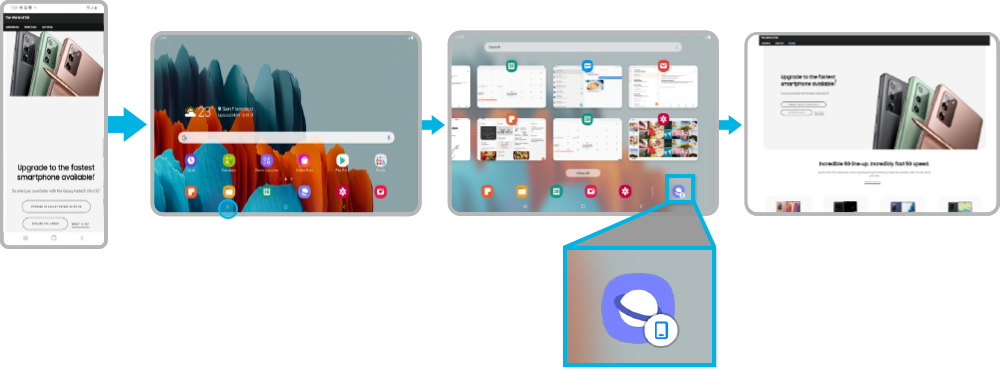
Για παράδειγμα, αυτό βοηθάει όταν περιηγείστε σε ένα smartphone αλλά θέλετε να συνεχίσετε αυτό που κάνατε σε μια μεγαλύτερη οθόνη. ΄Ή μπορείτε να κάνετε τα ψώνια σας στο tablet και θέλετε να αλλάξετε στο smartphone σας για την πληρωμή. Αν ανοίξετε τις ‘’Πρόσφατες Εφαρμογές’’ από το κάτω αριστερά σημείο του tablet σας, θα δείτε τις πιο πρόσφατα χρησιμοποιημένες εφαρμογές.
Αν ανοίξετε το ‘’Samsung Internet’’ στην κάτω δεξιά πλευρά του tablet σας, εμφανίζεται η ίδια ιστοσελίδα από το smartphone σας, επομένως μπορείτε να συνεχίσετε με τις αγορές σας. Μπορείτε επίσης να κάνετε εναλλαγή από το smartphone στο tablet σας και από το tablet στο smartphone σας χρησιμοποιώντας την ίδια διαδικασία με την εφαρμογή ‘’ Samsung Notes’’ και να συνεχίσετε την εργασία που είναι σε εξέλιξη.
Βήμα 1. Πηγαίνετε στις Ρυθμίσεις > Προηγμένες Λειτουργίες
Βήμα 2. Πατήστε Συνέχεια εφαρμογών σε άλλες συσκευές για να ενεργοποιηθεί και στις δύο συσκευές
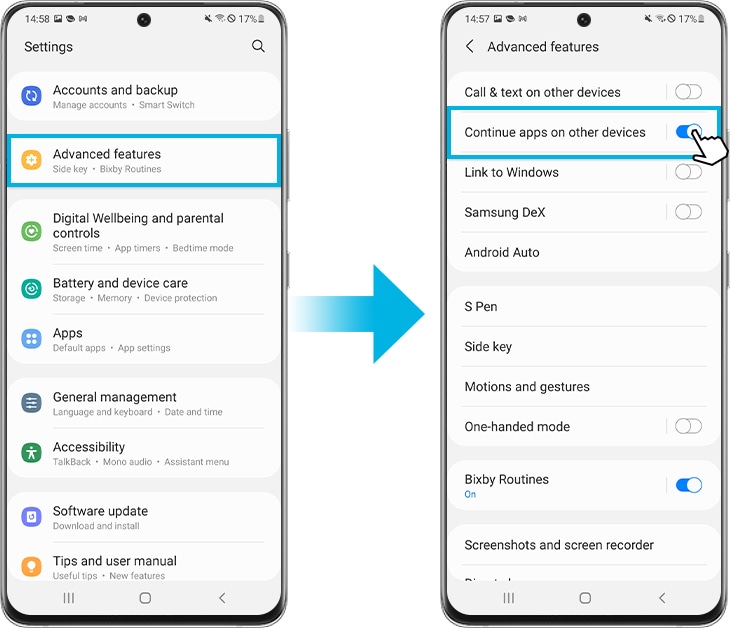
Σημείωση:
- Τα Galaxy Smartphones και tablets πρέπει να είναι εγγεγραμμένα στο ίδιο Samsung Account και με τις ρυθμίσεις του Bluetooth ενεργοποιημένες. Η λειτουργία “Συνέχεια εφαρμογών σε άλλες συσκευές” πρέπει να είναι ενεργοποιημένη και στις δύο συσκευές.
- Η λειτουργία είναι διαθέσιμη για συσκευές που βρίσκονται σε απόσταση 2 μέτρων, αλλά μπορεί να διαφέρει.
- Υποστηρίζει την εφαρμογή Samsung Notes και Samsung Internet με Galaxy smartphones και tablet που τρέχουν One UI 3.1 ή νεότερη έκδοση (Κάποια μοντέλα δεν υποστηρίζονται, συμπεριλαμβανομένων ενδεικτικά σε JMD, συσκευών χωρίς WiFi 5GHz & SAK, και μοντέλα Android Go).
Κοινή Χρήση Πληκτρολογίου Tablet
Τέλος, το tablet book cover keyboard σας μπορεί να χρησιμοποιηθεί μεταξύ Galaxy Smartphones και tablets. Όπως σε άλλες Samsung BLE εμπειρίες, η αποκλειστική τεχνολογία της Samsung παρέχει την εμπειρία κοινής χρήσης πληκτρολογίου με ασφαλή έλεγχο ταυτότητας συσκευής με συσκευή και ανταλλαγή πληροφοριών σύνδεσης πληκτρολογίου.
Για να χρησιμοποιήσετε το book cover πληκτρολόγιο στο smartphone σας, χρειάζεται μόνο να ολοκληρώσετε μια απλή διαδικασία εγγραφής για μια φορά. Εάν πατήσετε ταυτόχρονα τα πλήκτρα ‘Cmd’ και ‘Lang’ στο book cover πληκτρολόγιο , ένα αναδυόμενο παράθυρο θα εμφανιστεί για σύνδεση πληκτρολογίου στο smartphone σας.
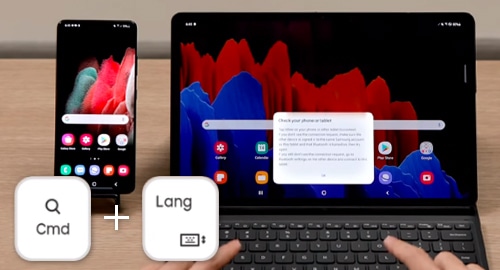
Όταν το επιλέξετε, το πληκτρολόγιο του tablet θα συνδεθεί αυτόματα στο smartphone σας. Στη συνέχεια, μπορείτε εύκολα να πληκτρολογήσετε στο smartphone σας, να γράψετε σημειώσεις, να κάνετε αναζήτηση στο διαδίκτυο και να στείλετε μηνύματα κειμένου χρησιμοποιώντας το πληκτρολόγιο bookcover. Όταν χρειαστεί αν επιστρέψετε στο tablet, μπορείτε να πατήσετε ξανά τα πλήκτρα Cmd’ and ‘Lang’.
Όπως σε άλλες Samsung BLE εμπειρίες, η αποκλειστική τεχνολογία της Samsung παρέχει την εμπειρία κοινής χρήσης πληκτρολογίου με ασφαλή έλεγχο ταυτότητας συσκευής με συσκευή και ανταλλαγή πληροφοριών σύνδεσης πληκτρολογίου.
Σημείωση:
- Τα Galaxy smartphones και tablets θα πρέπει να είναι εγγεγραμμένα στο ίδιο Samsung Account με το Bluetooth ενεργοποιημένο. Και η λειτουργία “Αυτόματη Εναλλαγή σε Άλλες Συσκευές” θα πρέπει να είναι ενεργοποιημένη και στις δύο συσκευές.
- Οι λειτουργίες του Continuity υποστηρίζονται από συσκευές με One UI 3.1 και πάνω (μερικά μοντέλα δεν υποστηρίζονται), όπως επίσης και το Τab S7, Tab S7+, Tab S6 και υποστηρίζονται στο πληκτρολόγιο που προσφέρεται στα πιστοποιημένα Samsung Tablet covers.
- H συνολική επίδοση των λειτουργιών του Continuity ενδέχεται να διαφέρουν ανάλογα με το περιβάλλον σύνδεσης του κάθε χρήστη.
Σημείωση: Τα στιγμιότυπα οθόνης και τα μενού των συσκευών ενδέχεται να διαφέρουν ανάλογα με το μοντέλο της συσκευής και την έκδοση λογισμικού.
Ευχαριστούμε για την ανταπόκρισή σας
Παρακαλούμε απαντήστε σε όλες τις ερωτήσεις.